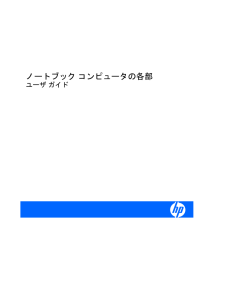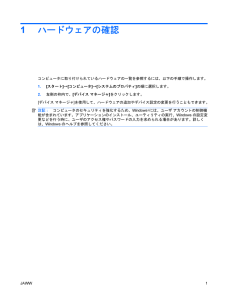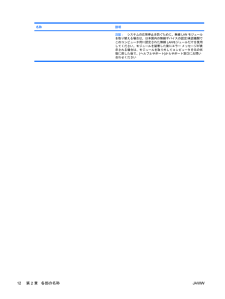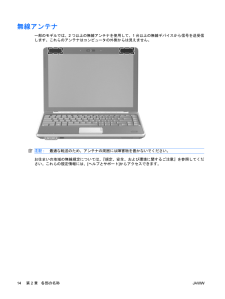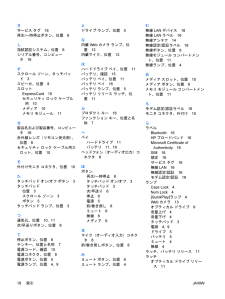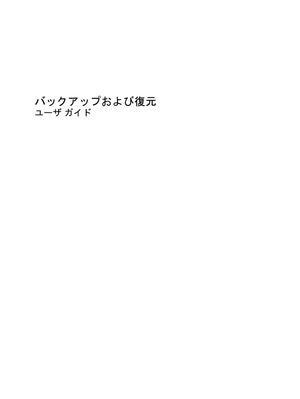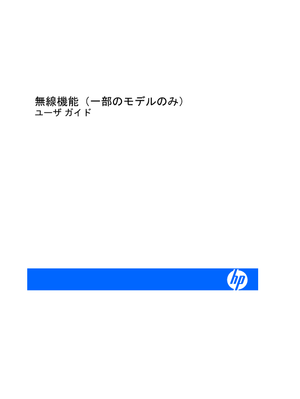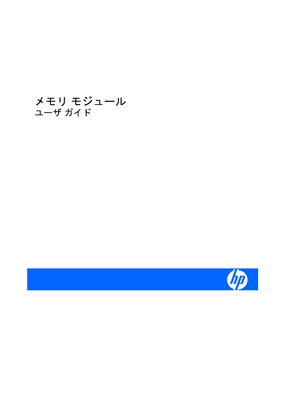6

10 / 25 ページ
現在のページURL
ランプ名称 説明(1) Caps Lockランプ 点灯:Caps Lockがオンになっています(2) 電源ランプ(×2)*●点灯:コンピュータの電源がオンになっています●点滅:コンピュータがスリープ状態になっています●消灯:コンピュータの電源がオフになっているか、ハイバネーション状態になっています(3) [QuickPlay]ランプ 1回点滅:[QuickPlay]が起動したことを示します(4) ミュート(消音)ランプ●青色:コンピュータのサウンドがオンになっています●オレンジ色:コンピュータのサウンドがオフになっています(5) 音量下げランプ 点滅:音量調整スライダを使用してスピーカの音量を下げている状態です(6) 音量上げランプ 点滅:音量調整スライダを使用してスピーカの音量を上げている状態です(7) Num Lockランプ 点灯:Num Lockがオンになっているか、内蔵テンキーが有効になっています(8)無線ランプ●点灯:無線ローカル エリア ネットワーク(無線LAN)デバイス、HPブロードバンド無線モジュール、Bluetooth®デバイスなどの内蔵無線デバイスの電源がオンになっています●消灯:すべての無線デバイスがオフになっています4第 2 章 各部の名称 JAWW
参考になったと評価  8人が参考になったと評価しています。
8人が参考になったと評価しています。
このマニュアルの目次
-
2 .(C) Copyright 2008 Hewlet...(C) Copyright 2008 Hewlett-PackardDevelopment Company, L.P.MicrosoftおよびWindowsは、米国Microsoft Corporation の米国およびその他の国における登録商標です。Bluetoothはその所有者が所有する商標であり、使用許諾に基づいてHewlett-Packard Company が使用しています。SDロゴはその所有者の商標です。本書の内容は、将来予告なしに変更されることがあります。HP製品およびサービスに関する保証は、...
-
3 .安全に関するご注意警告!ユーザが火傷をしたり、コン...安全に関するご注意警告!ユーザが火傷をしたり、コンピュータが過熱状態になったりする恐れがありますので、コンピュータを直接ひざの上に置いて使用したり、コンピュータの通気孔をふさいだりしないでください。コンピュータは、机のようなしっかりとした水平なところに設置してください。通気を妨げる恐れがありますので、隣にプリンタなどの表面の硬いものを設置したり、枕や毛布、または衣類などの表面が柔らかいものを敷いたりしないでください。また、ACアダプタを肌に触れる位置に置いたり、枕や毛布、または衣類などの表面が柔らかいものの...
-
5 .目次1 ハードウェアの確認2 各部の名称製品に...目次1 ハードウェアの確認2 各部の名称製品についての注意事項 ...................................................................................................................... 3表面の各部 ...................................................................................................
-
7 .1ハードウェアの確認コンピュータに取り付けられてい...1ハードウェアの確認コンピュータに取り付けられているハードウェアの一覧を参照するには、以下の手順で操作します。1.[スタート]→[コンピュータ]→[システムのプロパティ]の順に選択します。2.左側の枠内で、[デバイス マネージャ]をクリックします。[デバイス マネージャ]を使用して、ハードウェアの追加やデバイス設定の変更を行うこともできます。注記:コンピュータのセキュリティを強化するため、Windows®には、ユーザ アカウントの制御機能が含まれています。アプリケーションのインストール、ユーティリティの実行...
-
9 .製品についての注意事項このユーザ ガイドでは、ほと...製品についての注意事項このユーザ ガイドでは、ほとんどのモデルに共通の機能について説明します。一部の機能は、お使いのコンピュータで対応していない場合もあります。表面の各部タッチパッド名称 説明(1) タッチパッド オン/オフ ボタン タッチパッドの有効/無効を切り替えます(2) タッチパッド* ポインタを移動して、画面上の項目を選択したり、アクティブにしたりします(3) 左のタッチパッド ボタン* 外付けマウスの左ボタンと同様に機能します(4) タッチパッド ランプ●白:タッチパッドが有効になっています●オ...
-
10 .ランプ名称 説明(1) Caps Lockランプ ...ランプ名称 説明(1) Caps Lockランプ 点灯:Caps Lockがオンになっています(2) 電源ランプ(×2)*●点灯:コンピュータの電源がオンになっています●点滅:コンピュータがスリープ状態になっています●消灯:コンピュータの電源がオフになっているか、ハイバネーション状態になっています(3) [QuickPlay]ランプ 1回点滅:[QuickPlay]が起動したことを示します(4) ミュート(消音)ランプ●青色:コンピュータのサウンドがオンになっています●オレンジ色:コンピュータのサウンドがオ...
-
11 .名称 説明(9) バッテリ ランプ●点灯:バッテリ...名称 説明(9) バッテリ ランプ●点灯:バッテリが充電中です●点滅:電源にバッテリのみを使用している状態で、ローバッテリ状態または完全なローバッテリ状態になっています●消灯:コンピュータが外部電源に接続されている場合、コンピュータに装着されているすべてのバッテリが完全に充電されるとバッテリ ランプが消灯します。コンピュータが外部電源に接続されていない場合は、ローバッテリ状態になるまでランプは消灯したままです(10) ドライブ ランプ 点滅:ハードドライブまたはオプティカル ドライブにアクセスしています*電...
-
12 .名称 説明コンピュータが応答せず、Windows®...名称 説明コンピュータが応答せず、Windows® のシャットダウン手順を実行できないときは、電源ボタンを5秒程度押したままにすると、コンピュータの電源が切れます電源設定について詳しくは、[スタート]→[コントロール パネル]→[システムとメンテナンス]→[電源オプション]の順に選択します(2) メディア ボタン●[QuickPlay]がプリインストール済みのモデルのみ、[QuickPlay]プログラムを起動します●[DVDPlay]がプリインストール済みのモデルのみ、[DVDPlay]プログラムを起動しま...
-
13 .キー名称 説明(1) escキー fnキーと組み合...キー名称 説明(1) escキー fnキーと組み合わせて押すことによって、システム情報を表示します(2) fnキー ファンクション キーまたはescキーと組み合わせて押すことによって、頻繁に使うシステムの機能を実行します(3) Windowsロゴ キー Windowsの[スタート]メニューを表示します(4) Windowsアプリケーション キー ポインタを置いた項目のショートカット メニューを表示します(5) 内蔵テンキー 外付けのテンキーと同じように使用できます。上の図は英語版のキー配列です。日本語版のキ...
-
14 .前面の各部名称 説明(1) オーディオ入力(マイク...前面の各部名称 説明(1) オーディオ入力(マイク)コネクタ 別売のコンピュータ用ヘッドセットのマイク、ステレオ アレイ マイク、またはモノラル マイクを接続します(2) オーディオ出力(ヘッドフォン)コネクタ(×2)別売の電源付きステレオ スピーカ、ヘッドフォン、イヤフォン、ヘッドセット、またはテレビ オーディオに接続します(3) 赤外線レンズ(リモコン受光部) HPマルチメディア リモコンから信号を受信します(一部のモデルのみ)(4)スピーカ(×2) サウンドを出力します8第 2 章 各部の名称 J...
-
15 .右側面の各部名称 説明(1) オプティカル ドライ...右側面の各部名称 説明(1) オプティカル ドライブ オプティカル ディスクを読み取ります。モデルによってはオプティカル ディスクへの書き込みも行います(2) オプティカル ドライブ ランプ 点滅:オプティカル ドライブにアクセスしています(3) USBコネクタ 別売のUSBデバイスを接続します(4) RJ-45(ネットワーク)コネクタ ネットワーク ケーブルを接続します(5) RJ-11(モデム)コネクタ モデム ケーブルを接続します(6) 電源ランプ●点灯:コンピュータの電源がオンになっています●点滅:...
-
16 .左側面の各部名称 説明(1) 外付けモニタ コネク...左側面の各部名称 説明(1) 外付けモニタ コネクタ 外付けVGAモニタまたはプロジェクタを接続します(2) セキュリティ ロック ケーブル用スロット別売のセキュリティ ロック ケーブルでコンピュータを固定物に接続することによって、盗難を防止します注記:セキュリティ ロック ケーブルに抑止効果はありますが、コンピュータの盗難や誤った取り扱いを完全に防ぐものではありません(3) 通気孔 コンピュータ内部の温度が上がりすぎないように空気を通します注記:内部コンポーネントを冷却して過熱を防ぐため、コンピュータのフ...
-
17 .裏面の各部名称 説明(1) バッテリ リリース ラ...裏面の各部名称 説明(1) バッテリ リリース ラッチ バッテリ ベイからバッテリを取り外します(2) バッテリ ベイ バッテリが装着されています(3) メモリ モジュール コンパートメント メモリ モジュール スロットがあります(4) 通気孔(×5) コンピュータ内部の温度が上がりすぎないように空気を通します注記:内部コンポーネントを冷却して過熱を防ぐため、コンピュータのファンは自動的に作動します。通常の操作を行っているときに内部ファンが回転したり停止したりしますが、これは正常な動作です(5) ハードドラ...
-
18 .名称 説明注記:システムの応答停止を防ぐために、無...名称 説明注記:システムの応答停止を防ぐために、無線LANモジュールを取り替える場合は、日本国内の無線デバイスの認定/承認機関でこのコンピュータ用に認定された無線LANモジュールだけを使用してください。モジュールを装着した後にエラー メッセージが表示される場合は、モジュールを取り外してコンピュータを元の状態に戻した後で、[ヘルプとサポート]からサポート窓口にお問い合わせください12第 2 章 各部の名称 JAWW
-
19 .ディスプレイの各部名称 説明(1) 内蔵マイク(×...ディスプレイの各部名称 説明(1) 内蔵マイク(×2) サウンドを録音します注記:それぞれのマイク開口部の横にマイク アイコンがある場合、コンピュータに内蔵マイクがあることを示しています(2) Webカメラ ランプ 点灯:Webカメラを使用しています(3)Webカメラ●動画の録画や再生をします●動画の再生オプションや、フレーム、フィルタ、エモティコン(顔文字)を写真や動画に追加するための特殊効果を使用できます●写真を1枚ずつ撮影したり、連続して撮影したりできます●インターネットに接続して写真や動画を電子メー...
-
20 .無線アンテナ一部のモデルでは、2つ以上の無線アンテ...無線アンテナ一部のモデルでは、2つ以上の無線アンテナを使用して、1台以上の無線デバイスから信号を送受信します。これらのアンテナはコンピュータの外側からは見えません。注記:最適な転送のため、アンテナの周囲には障害物を置かないでください。お住まいの地域の無線規定については、『規定、安全、および環境に関するご注意』を参照してください。これらの規定情報には、[ヘルプとサポート]からアクセスできます。14第 2 章 各部の名称 JAWW
-
21 .その他のハードウェア コンポーネント名称 説明(1...その他のハードウェア コンポーネント名称 説明(1) 電源コード* ACアダプタを電源コンセントに接続します(2) コンピュータに付属のACアダプタ AC電源をDC電源に変換します(3) バッテリ* コンピュータが外部電源に接続されていないときに、コンピュータに電力を供給します*バッテリおよび電源コードの外観は国や地域によって異なります。この製品を日本国内で使用する場合は、製品に付属していた電源コードをお使いください。付属していた電源コードは、他の製品では使用できません。JAWWその他のハードウェア コンポ...
-
22 .3ラベルコンピュータに貼付されているラベルには、シ...3ラベルコンピュータに貼付されているラベルには、システムの問題を解決する際に必要な情報や、コンピュータを日本国外で使用したりするときに必要な情報が記載されています。●サービス タグ:コンピュータの製造元、シリーズ名、シリアル番号(s/n)、および製品番号(p/n)が記載されています。製品番号およびシリアル番号は、サポート窓口に問い合わせるときに必要です。サービス タグ ラベルは、コンピュータの裏面に貼付されています。●Microsoft® Certificate of Authenticity :Windo...
-
23 .索引AACアダプタ、位置15BBluetoothラ...索引AACアダプタ、位置15BBluetoothラベル16CCaps Lockランプ、位置4Certificate of Authenticity ラベル16EeSATA/USBコネクタ、位置10escキー、位置7ExpressCardスロット、位置10Ffnキー、位置7HHDMIコネクタ、位置10HPブロードバンド無線モジュールのシリアル番号ラベル16MMicrosoft Certificate of Authenticityラベル16NNum Lockランプ、位置4Q[QuickPlay]ランプ、位置4...
-
24 .さサービス タグ16再生/一時停止ボタン、位置 6...さサービス タグ16再生/一時停止ボタン、位置 6し指紋認証システム、位置6シリアル番号、コンピュータ16すスクロール ゾーン、タッチパッド3スピーカ、位置8スロットExpressCard 10セキュリティ ロック ケーブル用10メディア10メモリ モジュール11せ製品名および製品番号、コンピュータ16赤外線レンズ(リモコン受光部)、位置8セキュリティ ロック ケーブル用スロット、位置10そ外付けモニタ コネクタ、位置10たタッチパッド オン/オフ ボタン3タッチパッド位置3スクロール ゾーン3ボタン3タッ...
-
25 .25 ページ目のマニュアル